如何在iPhone上复制内容快速粘贴到iPad上
2023-11-02 332如何在iPhone上复制内容快速粘贴到iPad上呢?很多用户对此还不是很清楚,小编这里就给大家带来有关如何在iPhone上复制内容快速粘贴到iPad上的回答,希望能够对大家有所帮助。
打开通用剪贴板:
通用剪贴板兼容满足“连续互通”系统要求的任何 Mac、iPhone、iPad 或 iPod touch。当设备位于彼此附近并且进行了如下设置时,此功能便可有效工作,请确保:
1.所有设备均使用同一 Apple ID 登录 iCloud。
2.所有设备均已打开蓝牙。
3.所有设备均已打开 Wi-Fi。
4.所有设备均已打开接力。方法如下:
在 Mac 上:选取菜单 -“系统偏好设置”,然后点按“通用”。选中“允许在这台 Mac 和 iCloud 设备之间使用‘接力’”。
在 iPhone、iPad 和 iPod touch 上:前往“设置”-“通用”-“接力”(或“隔空播放”与接力),然后打开“接力”。
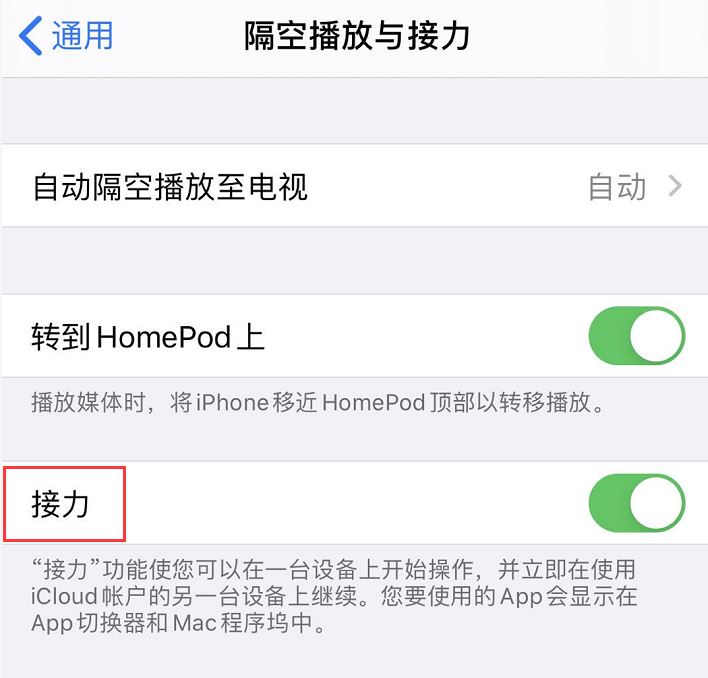
使用通用剪贴板:
在一台设备上,像平常一样拷贝文本、图像或其他内容。该内容将自动添加到附近其他设备上的剪贴板中。内容会在那里保留片刻,或者直到您在任一设备上拷贝其他内容而被取代。 您只需在另一台设备上,像平常一样粘贴内容即可。
以上就是小编给大家带来的有关如何在iPhone上复制内容快速粘贴到iPad上的回答,更多资讯教程大家可以关注卡饭哦!
相关资讯
查看更多最新资讯
查看更多-

- iOS 18.3 beta2版本评测
- 2025-01-09 153
-

- iPhone屏蔽陌生电话教程
- 2025-01-07 146
-

- iOS 18.2面容延迟如何解决?
- 2025-01-07 150
-

- iPhone游戏时如何不弹窗提醒
- 2025-01-07 211
-

- iPhone拨号隐藏功能
- 2025-01-07 163
热门应用
查看更多-

- 快听小说 3.2.4
- 新闻阅读 | 83.4 MB
-

- 360漫画破解版全部免费看 1.0.0
- 漫画 | 222.73 MB
-

- 社团学姐在线观看下拉式漫画免费 1.0.0
- 漫画 | 222.73 MB
-

- 樱花漫画免费漫画在线入口页面 1.0.0
- 漫画 | 222.73 MB
-

- 亲子餐厅免费阅读 1.0.0
- 漫画 | 222.73 MB
-
 下载
下载
湘ICP备19005331号-4copyright?2018-2025
guofenkong.com 版权所有
果粉控是专业苹果设备信息查询平台
提供最新的IOS系统固件下载
相关APP应用及游戏下载,绿色无毒,下载速度快。
联系邮箱:guofenkong@163.com









